Ta bort viruset .ecc File Extension (Instruktioner för Virusborttagning)
.ecc File Extension Borttagningsguide för virus
Vad är Filtypen .ecc virus?
Filtypen .ecc virus är känt som en version av gisslanprogrammet Teslacrypt, som är ett farligt virus. Det tillhör kategorin ’skadeprogram’ och är ett väldigt specifikt virus som fungerar på ett lömskt och katastrofalt sätt. Detta datprhot måste tas bort omedelbart!
Hur fungerar Filtypen .ecc virus?
Filtypen .ecc virus kan komma in i datorn precis som andra trojanvirus gör. När det gjort det tar det i stort sett dina personliga filer (inklusive ljud-, video-, bild- och textfiler) som gisslan och ber dig betala för att få tillbaka dem. Vad detta program gör är att det startar en skadlig process som söker efter dina personliga filer som är av följande typer:
7z, .rar, .m4a, .wma, .avi, .wmv, .jpe, .jpg, .cdr, .indd, .pdf, .pdd, .psd, .flv, .js, .css, .rb, .png, .jpeg, .txt, .odc, .odm, .odp, .ods, .docm, .docx, .doc, .mddata, .itl, .itdb, .icxs, .hvpl, and many many more others.
När det hittar dessa specifika filer krypteras dem. Det tar bort originalfiler och lämnar kvar den modifierade versionen istället. Viruset Teslacrypt tenderar att ge dem följande ändelser: .ecc, .exx, .ezz, .aaa, .abc, .ccc, .xyz. Ha i åtanke att du inte kan öppna filen utan avkrypteringsnyckeln.
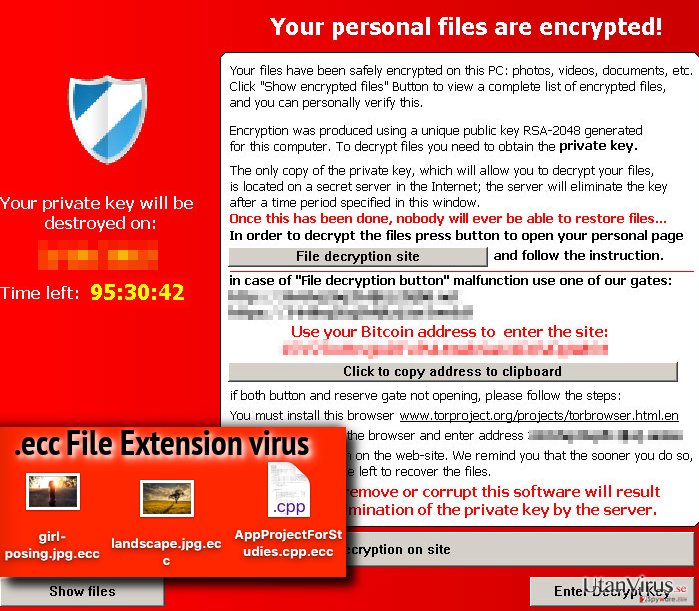
Hur räddar jag filerna?
När detta skadliga virus krypterar filerna har du inte åtkomst till demHELP_RESTORE_FILES or HELP_TO_DECRYPT_YOUR_FILES. längre, och det lägger in ett meddelande i varje mapp som innehåller infekterade filer. Vanligtvis heter meddelandet HELP_RESTORE_FILES or HELP_TO_DECRYPT_YOUR_FILES. Dessa meddelanden kan sparas som .txt- eller .bmp-filer, och innehåller information om vad som drabbat din dator och vad du behöver göra för att fixa problemet. Cyberbrottslingar uppmanar dig i stort sett att betala en lösensumma för att få tillbaka dina filer. De kommer be dig att ladda ner och använda webbläsaren Tor och betala lösensumman i kryptovalutan Bitcoin.
Du bör inte betala denna lösensumma eftersom chanserna för att cyberbrottslingarna kommer hjälpa dig få tillbaka dina personliga filer är väldigt tvivelaktiga. Du ska heller inte stödja cyberbrottslingar genom att ge dem pengar. För att rädda filerna har du några alternativ. En 100% fungerande metod är att importera filerna från en extern disk. Om du har backups av dina filer behöver du inte oroa dig. Radera bara viruset (vi rekommenderar att du använder ett professionellt borttaningsverktyg för skadeprogram, till exempel FortectIntego), sätt i disken och få tillbaka dina filer genom att importera dem till datorn. Om du inte har några sådana kopior kan du prova ett av följande verktyg för att avkryptera dina filer: Kaspersky virus-fighting utilities, R-Studio, Photorec.
Hur infekterade Filtypen .ecc virus min PC?
Gisslanprogram sprids via ett flertal metoder:
- Gisslanprogramsvirus sprids som bifogningar i e-postmeddelanden. Se till att aldrig öppna e-post från okända avsändare, oavsett hur lockande de ser ut.
- Undvik att klicka på slumpmässiga länkar på högrisksidor. Undvik att klicka på banners på spel- eller vuxensidor. Ibland kan de omdirigera dig till skadliga webbsidor eller till och med börja ladda ner ett potentiellt hot automatiskt.
- De kan komma tillsammans med andra tvivelaktiga program. När du letar efter en mjukvara att ladda ner ska du leta efter nedladdningslänken på säkra webbsidor. Installera mjukvara med Avancerad eller Anpassad installation – de låter dig omkonfigurera mjukvaruinstallationen och välja bort specifika komponenter.
För att lära dig hur man raderar detta virus från systemet, läs instruktionerna på sida 2.
Hur tar jag bort detta riskabla virus?
Datorsäkerhetsexperter rekommenderar att man använder ett automatiskt borttagningsverktyg för att bli av med denna skadliga datorinfektion. Installera antiskadeprogrammet och kör en systemskanning för att hitta alla skadliga element tillhörande gisslanprogrammet Teslacrypt, och ta bort dem. Om du är en erfaren PC-användare bör du inte handskas med detta virus ensam. Om du ändå vill ta bort det manuell ska du följa borttagningsinstruktionerna för Filtypen .ecc virus nedan:
Manuell .ecc File Extension Borttagningsguide för virus
Utpressningsprogram: Manuell borttagning av utpressningsprogram (ransomware) i Felsäkert läge
Viktigt! →
Manuell borttagning kan vara för komplicerad för vanliga datoranvändare. Det krävs avancerade IT-kunskaper för att utföras korrekt (om viktiga systemfiler tas bort eller skadas kan det leda till att Windows totalt förstörs), och det kan också ta flera timmar att genomföra. Därför rekommenderar vi starkt att du istället använder den automatiska metoden som visas ovan.
Steg 1. Starta Felsäkert Läge med Nätverk
Manuell borttagning av skadeprogram bör utföras i felsäkert läge.
Windows 7 / Vista / XP
- Klicka på Start > Stäng av > Starta om > OK.
- När datorn blir aktiv börjar du trycka på F8-knappen (om det inte fungerar kan du prova F2, F12, Del, osv. – det beror på din moderkortsmodell) flera gånger tills du ser fönstret Avancerade startalternativ.
- Välj Felsäkert läge med Nätverk från listan.

Windows 10 / Windows 8
- Högerklicka på Start-knappen och välj Inställningar.

- Bläddra ner och välj Uppdatering & Säkerhet.

- Till vänster i fönstret väljer du Återhämtning.
- Bläddra nu nedåt för att hitta sektionen Avancerad start.
- Klicka på Starta om nu.

- Välj Felsök.

- Gå till Avancerade alternativ.

- Välj Inställningar för uppstart.

- Tryck på Starta om.
- Tryck nu på 5 eller klicka på 5) Aktivera felsäkert läge med nätverk.

Steg 2. Stäng av alla skumma processer
Windows Aktivitetshanteraren är ett användbart verktyg som visar alla processer som körs i bakgrunden. Om skadlig kod kör en process måste du stänga av den:
- Tryck Ctrl + Shift + Esc på tangentbordet för att öppna Windows Aktivitetshanteraren.
- Tryck på Fler detaljer.

- Bläddra ner till Bakgrundsprocesser och leta efter något misstänkt.
- Högerklicka och välj Öppna filplats.

- Gå tillbaka till processen, högerklicka och välj Avsluta aktivitet.

- Radera innehållet i den skadliga mappen.
Steg 3. Kontrollera start av programmet
- Ctrl + Shift + Esc på tangentbordet för att öppna Windows Aktivitetshanteraren.
- Gå till fliken Uppstart.
- Högerklicka på det misstänkta programmet och välj Inaktivera.

Steg 4. Radera virusfiler
Malware-relaterade filer kan finnas på olika ställen i din dator. Här finns instruktioner som kan hjälpa dig att hitta dem:
- Skriv in Diskrensning i Windows-sökningen och tryck på Enter.

- Välj den enhet du vill rensa (C: är din huvudenhet som standard och är troligtvis den enhet som innehåller skadliga filer).
- Bläddra i listan Filer som ska raderas och välj följande:
Temporary Internet Files
Downloads
Recycle Bin
Temporary files - Välj Rensa upp systemfiler.

- Du kan också leta efter andra skadliga filer som är gömda i följande mappar (skriv dessa sökord i Windows Sökbar och tryck på Enter):
%AppData%
%LocalAppData%
%ProgramData%
%WinDir%
När du är klar startar du om datorn i normalt läge.
Ta bort .ecc File Extension med System Restore
-
Steg 1: Starta om din dator i Safe Mode with Command Prompt
Windows 7 / Vista / XP- Klicka på Start → Shutdown → Restart → OK.
- När din dator blir aktiv så trycker du F8 upprepade gånger tills du ser fönstret Advanced Boot Options.
-
Välj Command Prompt från listan

Windows 10 / Windows 8- Tryck på knappen Power vid Windows inloggningsskärm. Tryck och håll nu ned Shift på ditt skrivbord och klicka på Restart..
- Välj nu Troubleshoot → Advanced options → Startup Settings och tryck avslutningsvis på Restart.
-
När din dator blir aktiv så väljer du Enable Safe Mode with Command Prompt i fönstret Startup Settings.

-
Steg 2: Återställ dina systemfiler och inställningar
-
När fönstret Command Prompt dyker upp så skriver du in cd restore och klickar Enter.

-
Skriv nu in rstrui.exe och tryck på Enter igen..

-
När ett nytt fönster dyker upp klickar du på Next och väljer en återställningspunkt från innan infiltrationen av .ecc File Extension. Efter att ha gjort det klickar du på Next.


-
Klicka nu på Yes för att starta systemåterställningen.

-
När fönstret Command Prompt dyker upp så skriver du in cd restore och klickar Enter.
Avslutningsvis så bör du tänka på skydd mot krypto-gisslanprogram. För att skydda din dator från .ecc File Extension och andra gisslanprogram så ska du använda ett välrenommerat antispionprogram, såsom FortectIntego, SpyHunter 5Combo Cleaner eller Malwarebytes
Rekommenderat För Dig
Låt inte myndigheterna spionera på dig
Myndigheterna har många problemområden gällande att spåra användares information och spionera på invånare så du bör komma ihåg detta och lära dig mer om skuggig informationsinsamling. Undvik oönskad spårning från myndigheterna och spionering genom att bli helt anonym på nätet.
Du kan välja en annorlunda geografisk plats när du kopplar upp dig och få tillgång till vilket innehåll som helst, oavsett geografiska begränsningar. Du kan enkelt njuta av internetuppkopplingen utan risk av att bli hackad om du använder dig av en Private Internet Access VPN.
Ta kontroll över informationen som kan nås av styrelser och andra oönskade parter och surfa online utan att spioneras på. Även om du inte är inblandad i olagliga aktiviteter och litar på dina tjänster och plattformer så är det nödvändigt att aktivt skydda din integritet och ta försiktighetsåtgärder genom en VPN-tjänst.
Säkerhetskopiera filer för senare användning i fall malware-attacker uppstår
Mjukvaruproblems skapade av skadeprogram eller direkt dataförlust på grund av kryptering kan leda till problem med din enhet eller permanent skada. När du har ordentliga aktuella säkerhetskopior kan du enkelt ta igen dig om något sådant skulle hända och fortsätta med ditt arbete.
Det är viktigt att skapa uppdateringar för dina säkerhetskopior efter ändringar så att du kan fortsätta var du var efter att skadeprogram avbryter något eller skapar problem hos din enhet som orsakar dataförlust eller prestandakorruption.
När du har den senaste versionen av varje viktigt dokument eller projekt kan du undvika mycket frustration. Det är praktiskt när skadeprogram kommer från ingenstans. Använd Data Recovery Pro för systemåterställning.







